كيفية تغيير النسبة المئوية المكتملة للمهام في Outlook؟
بشكل عام، يمكننا وضع علامة على حالة المهمة كـ غير مبتدأة، قيد التنفيذ، في انتظار شخص آخر، مكتملة، وما إلى ذلك في Outlook. لمزيد من التفاصيل، يمكنك تحديد النسبة المئوية المكتملة للمهمة، مثل 30٪ مكتملة. إذن، كيف يمكنك تغيير النسبة المئوية المكتملة للمهام؟ هناك حلين:
تغيير النسبة المئوية المكتملة لإحدى المهام
تغيير النسبة المئوية المكتملة لعدة مهام في عمود النسبة المئوية
- عزز إنتاجيتك في البريد الإلكتروني بتقنية الذكاء الاصطناعي، مما يتيح لك الرد بسرعة على رسائل البريد الإلكتروني، وصياغة رسائل جديدة، وترجمة الرسائل، وغير ذلك بكفاءة أكبر.
- أتمتة البريد الإلكتروني باستخدام نسخة تلقائية/مخفية (Auto CC/BCC)، التحويل التلقائي (Auto Forward) حسب القواعد؛ أرسل الرد التلقائي (خارج المكتب) بدون الحاجة إلى خادم Exchange...
- احصل على تنبيهات مثل تنبيه عند الرد على بريد إلكتروني يحتوي على اسمي في نسخة مخفية (BCC Warning) عندما تكون في قائمة BCC، وتذكير عند نسيان المرفقات (Remind When Missing Attachments)...
- تحسين كفاءة البريد الإلكتروني باستخدام الرد (على الكل) مع المرفقات، الإضافة التلقائية للتحية أو التاريخ والوقت إلى التوقيع أو الموضوع، الرد على رسائل متعددة...
- تبسيط البريد الإلكتروني باستخدام استدعاء البريد الإلكتروني، أدوات المرفقات (ضغط جميع المرفقات، الحفظ التلقائي لجميع المرفقات...)، حذف الرسائل المكررة، وتقرير سريع...
تغيير النسبة المئوية المكتملة لإحدى المهام
لتغيير النسبة المئوية المكتملة لإحدى المهام فقط في Outlook، يرجى القيام بما يلي:
1. في عرض المهام، انقر نقرًا مزدوجًا لفتح المهمة المحددة التي تريد تغيير النسبة المئوية المكتملة لها.
2. يرجى تغيير النسبة المئوية المكتملة في مربع نسبة الإنجاز. انظر لقطة الشاشة:

3. انقر فوق زر ملف > حفظ وإغلاق لحفظ التغيير.
تغيير النسبة المئوية المكتملة لعدة مهام في عمود النسبة المئوية
لتغيير النسبة المئوية المكتملة لعدة مهام في Outlook، يمكنك إضافة عمود % Complete في مجلد المهام المحدد، ثم تغيير النسبة المئوية المكتملة للمهام في المجلد بسهولة.
1. في عرض المهام، يرجى فتح مجلد المهام المحدد حيث ستقوم بتغيير النسبة المئوية المكتملة للمهام.
2. قم بتغيير عرض المهمة بالضغط على عرض > تغيير العرض > تفصيلي. انظر لقطة الشاشة:

3. استمر في الضغط على عرض > إضافة أعمدة. انظر لقطة الشاشة:

4. في مربع الحوار إظهار الأعمدة، يرجى القيام بما هو موضح أدناه في لقطة الشاشة:
(1) انقر لتحديد % Complete في الأعمدة المتاحة مربع القائمة؛
(2) انقر على الزر إضافة ؛
(3) احتفظ بالعمود الجديد % Complete المحدد في إظهار هذه الأعمدة بهذا الترتيب مربع القائمة، ثم انقر على زر نقل لأعلى أو نقل لأسفل لتغيير ترتيب العمود الجديد؛
(4) انقر على الزر موافق .

5. الآن بعد أن عدت إلى مجلد المهام، يرجى كتابة نسب جديدة في خلايا عمود % Complete لتغيير النسبة المئوية المكتملة لكل مهمة واحدة تلو الأخرى. انظر لقطة الشاشة:
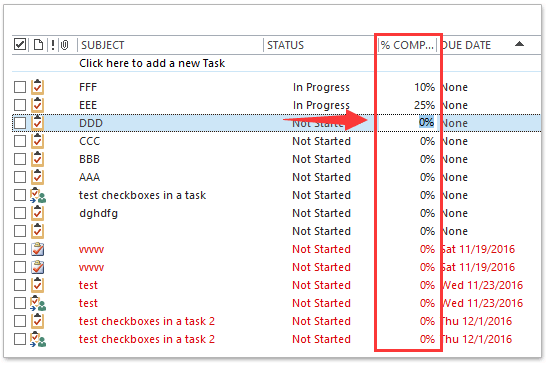
مقالات ذات صلة
أفضل أدوات تعزيز الإنتاجية في المكتب
خبر عاجل: Kutools لـ Outlook يطلق إصدارًا مجانيًا!
جرب الإصدار الجديد كليًا من Kutools لـ Outlook مع أكثر من100 ميزة مذهلة! انقر لتنزيل الآن!
📧 أتمتة البريد الإلكتروني: الرد التلقائي (متوفر لـ POP وIMAP) / جدولة إرسال البريد الإلكتروني / نسخة تلقائية/مخفية بناءً على القاعدة عند إرسال البريد / التحويل التلقائي (قاعدة متقدمة) / إضافة التحية تلقائيًا / تقسيم تلقائي لرسائل البريد الإلكتروني متعددة المستلمين إلى رسائل فردية ...
📨 إدارة البريد الإلكتروني: استدعاء البريد الإلكتروني / حظر رسائل التصيد بناءً على الموضوعات أو أخرى / حذف البريد الإلكتروني المكرر / البحث المتقدم / تنظيم المجلدات ...
📁 إعدادات المرفقات الاحترافية: حفظ دفعة / فصل دفعة / ضغط دفعة / حفظ تلقائي / تفصيل تلقائي / ضغط تلقائي ...
🌟 جمالية الواجهة: 😊 المزيد من الرموز التعبيرية الجميلة والرائعة / تذكيرك عند وصول رسائل البريد الهامة / تصغير Outlook بدلًا من الإغلاق ...
👍 ميزات بنقرة واحدة: الرد على الجميع مع المرفقات / البريد الإلكتروني المضاد للتصيد / 🕘 عرض المنطقة الزمنية للمرسل ...
👩🏼🤝👩🏻 جهات الاتصال والتقويم: إضافة دفعة لجهات الاتصال من البريد الإلكتروني المحدد / تقسيم مجموعة جهات الاتصال إلى مجموعات فردية / إزالة تذكير عيد الميلاد ...
استخدم Kutools بلغتك المفضلة – يدعم الإنجليزية والإسبانية والألمانية والفرنسية والصينية وأكثر من40 لغة أخرى!
افتح Kutools لـ Outlook فورًا بنقرة واحدة. لا تنتظر، قم بالتنزيل الآن وارتقِ بإنتاجيتك!


🚀 تنزيل بنقرة واحدة — احصل على جميع إضافات Office
موصى به بقوة: Kutools لـ Office (خمسة في واحد)
بنقرة واحدة يمكنك تنزيل خمسة برامج تثبيت مرة واحدة — Kutools لـ Excel وOutlook وWord وPowerPoint وOffice Tab Pro. انقر لتنزيل الآن!
- ✅ سهولة بنقرة واحدة: قم بتنزيل جميع حزم التثبيت الخمسة دفعة واحدة.
- 🚀 جاهز لأي مهمة في Office: ثبّت الإضافات التي تحتاجها وقتما تشاء.
- 🧰 يتضمن: Kutools لـ Excel / Kutools لـ Outlook / Kutools لـ Word / Office Tab Pro / Kutools لـ PowerPoint